微软对win11的UI和内嵌软件进行了全新的设计,对微软商店也进行了很大幅度的优化,很多用户对微软商店都有很大的改观,引来许多用户使用体验,但是一些用户发现自己的微软无法联
微软对win11的UI和内嵌软件进行了全新的设计,对微软商店也进行了很大幅度的优化,很多用户对微软商店都有很大的改观,引来许多用户使用体验,但是一些用户发现自己的微软无法联网的情况该怎么办,出现这种问题是因为设备的网络出现问题,下面自由互联小编就给大家带来网络问题的解决办法。
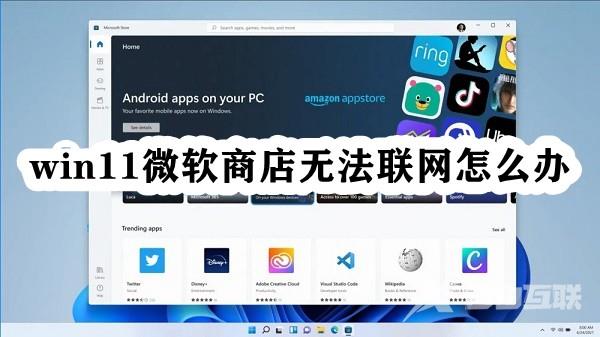
1、首先我们通过开始菜单的方法进入系统“设置”

2、在设置面板中找到并进入“网络和internet”选项。
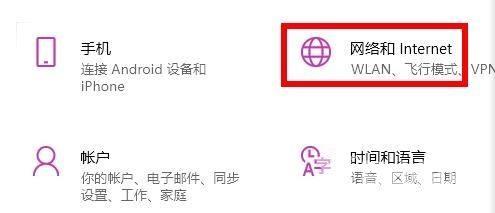
3、接着找到高级网络设置下方的“网络和共享中心”。
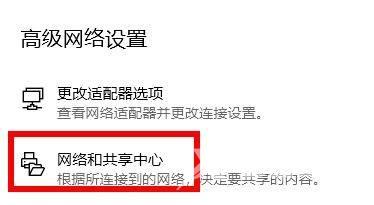
4、在其中打开“internet选项”设置。
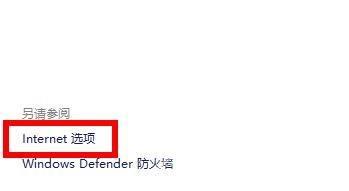
5、然后在“高级”选项卡下,勾选开启“使用TLS1.1”和“使用TLS1.2”并确定保存。

6、设置完成之后,我们就可以正常进入微软商店,然后在其中下载想要的应用程序了。

